现在视频已经成为了我们获取资讯、娱乐、知识的重要途径。然而,一个优质的视频不仅仅需要精美的画面和有趣的内容,还需要生动的配音来增强观众的观看体验。那么,优秀的视频配音怎么制作呢?本文将从AI文字转语音、电脑录屏软件录音的两种方法进行详细的介绍。
接下来,我们来看看如何利用AI技术将文字转化为语音。目前,有许多高效的AI文字转语音的工具可以帮助我们实现这一目标。例如,国内的万兴喵影、海外的Google Text-to-Speech、Amazon Polly等工具都可以将文字转化为自然流畅的语音。这些工具的使用非常简单,只需要将文字输入到相应的软件中,然后选择适合的语音和语速,就可以生成语音文件。此外,这些工具还支持多种语言和口音的选择,可以满足不同视频的需求。
下面,我们以万兴喵影为例,按步骤的方式带大家了解下AI配音的方法。
1、下载安装万兴喵影,启动并点击新建项目进入到剪辑主界面中。

2、导入我们视频素材与录入我们需要转化为语音的文字。
3、选中需要进行转换的文字轨道。若只需转换某个片段,需要此片段分割出来;若转换完整的,选中整个文字轨道即可。
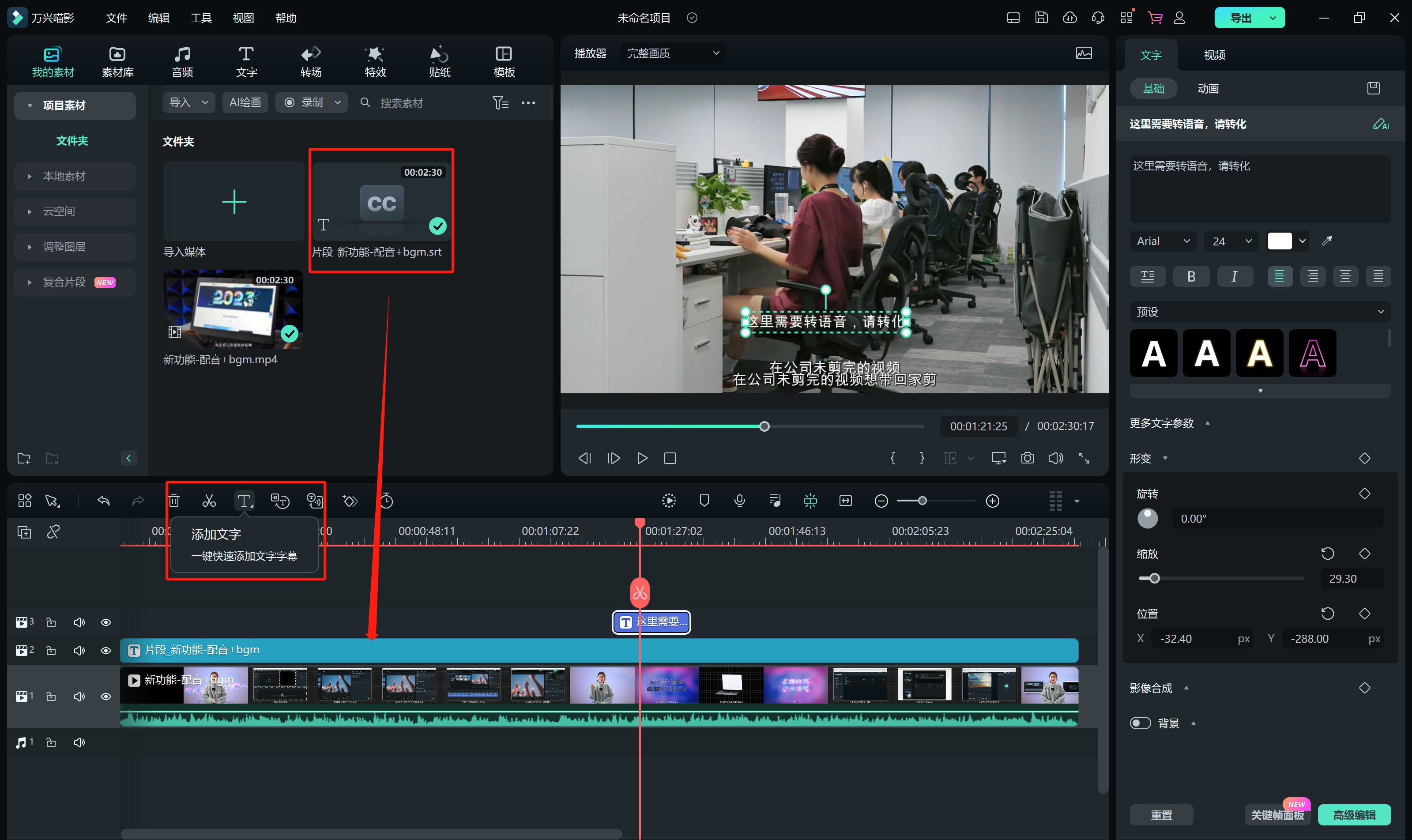
4、在工具栏或单击右键找到【文字转语音功能】按钮,点击按钮。
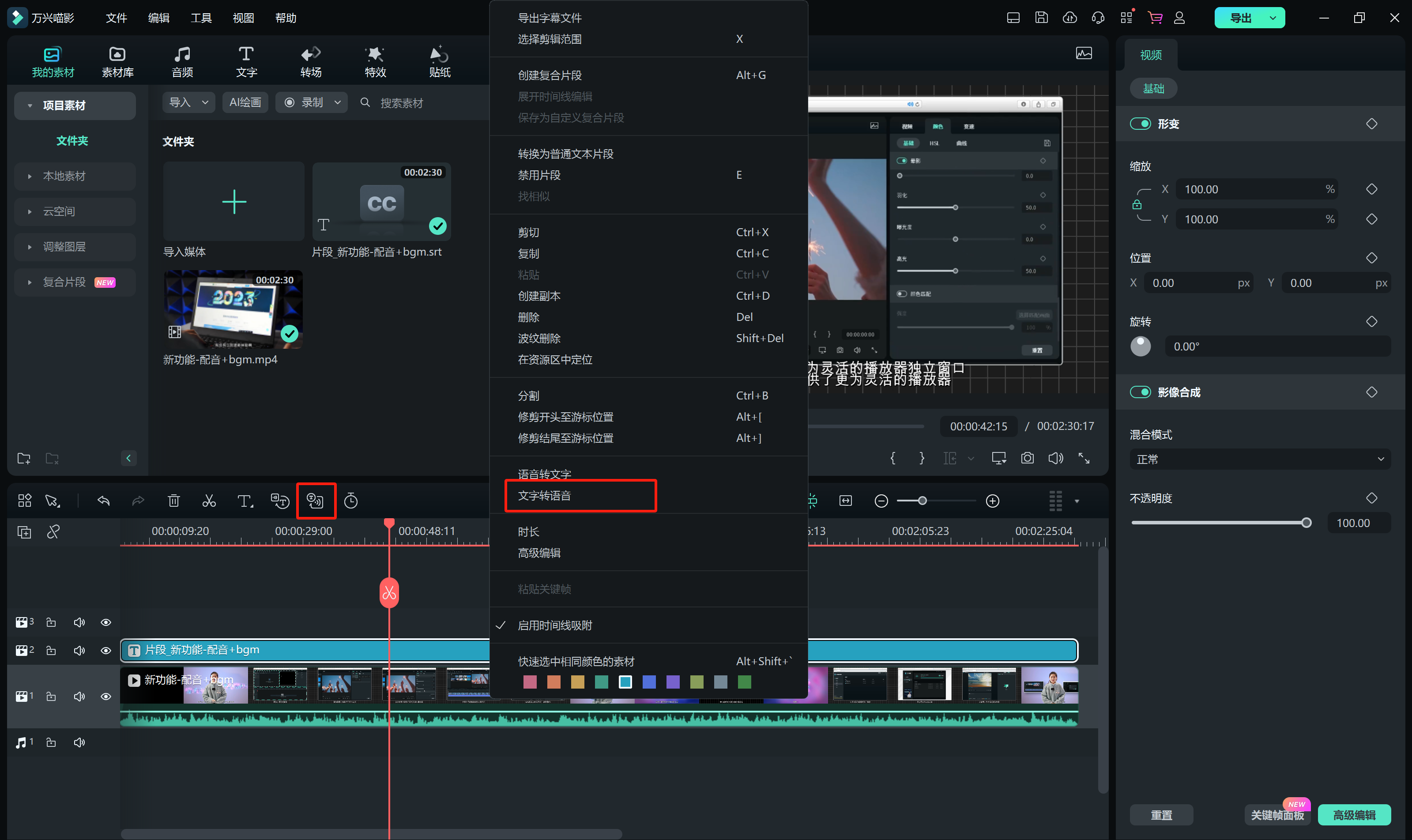
5、进入可以调整转换的语音参数,包括音色、语调、语速。设置完成后可以点击下方样例试听按钮进行试听,然后点击提交。
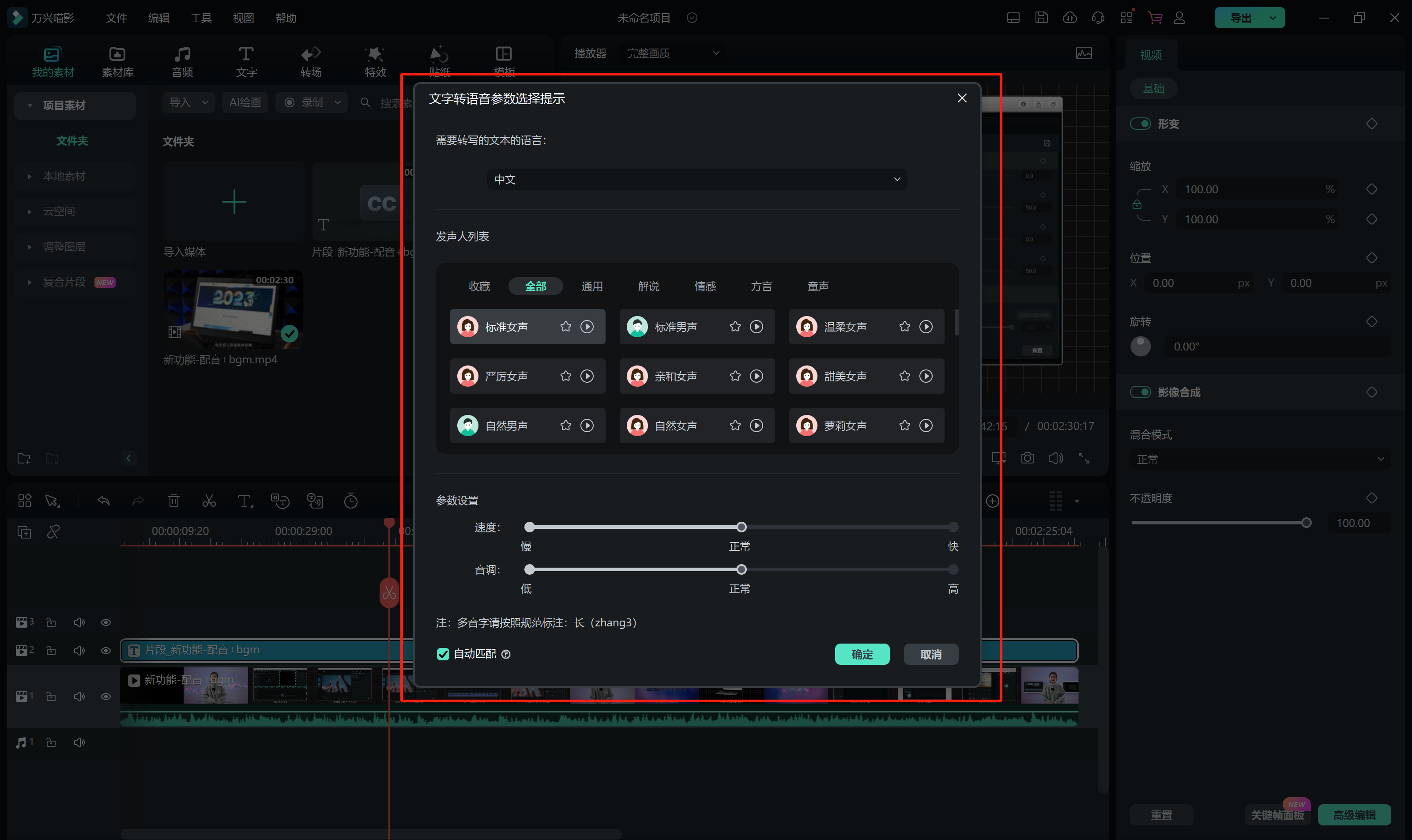
6、然后将自动进行转换,等待转换完成即可。转换完成后音频文件将生成在对应视频片段下方轨道。
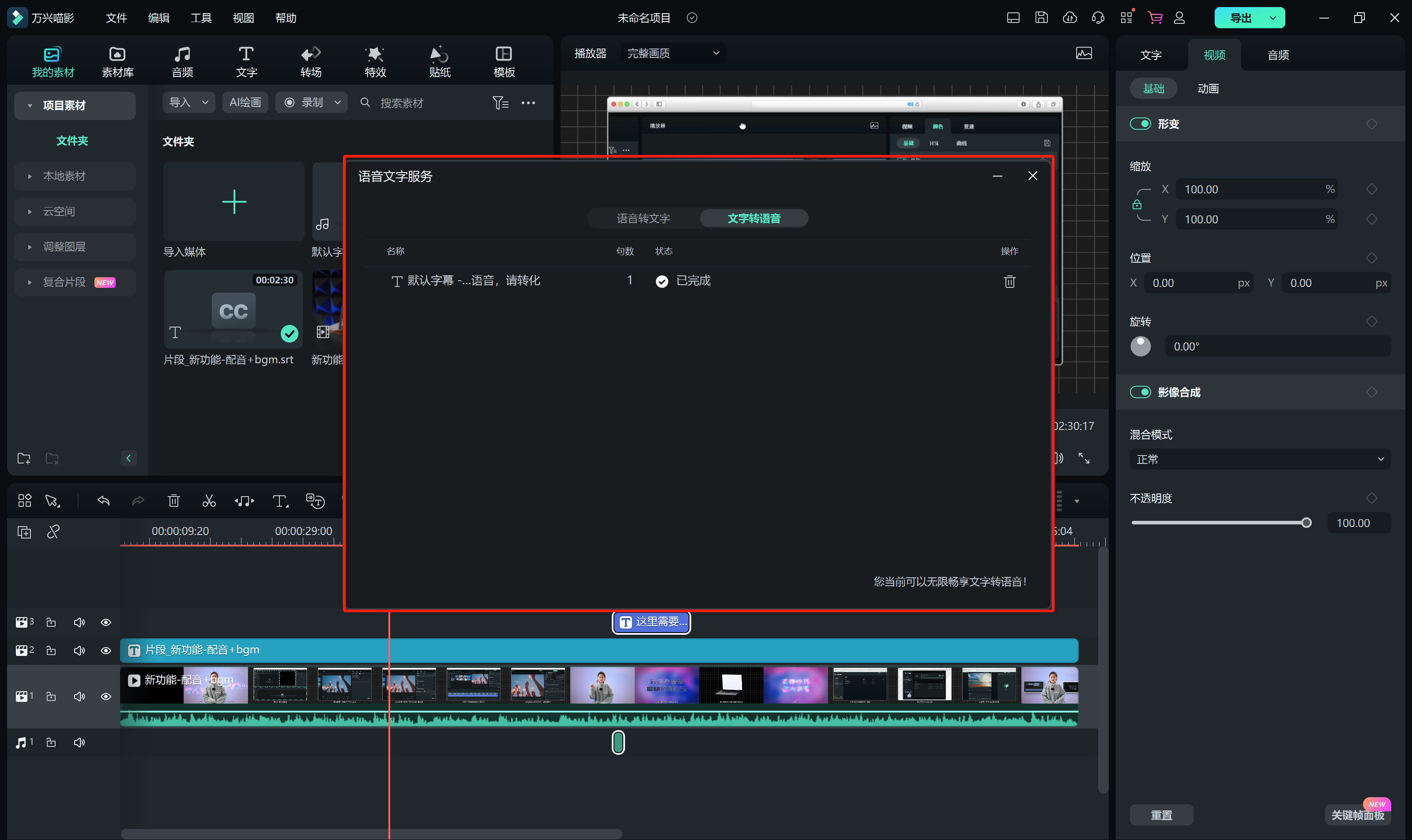
7、还可以对生成的音频文件进行编辑,双击进入编辑界面,调整音频的参数。
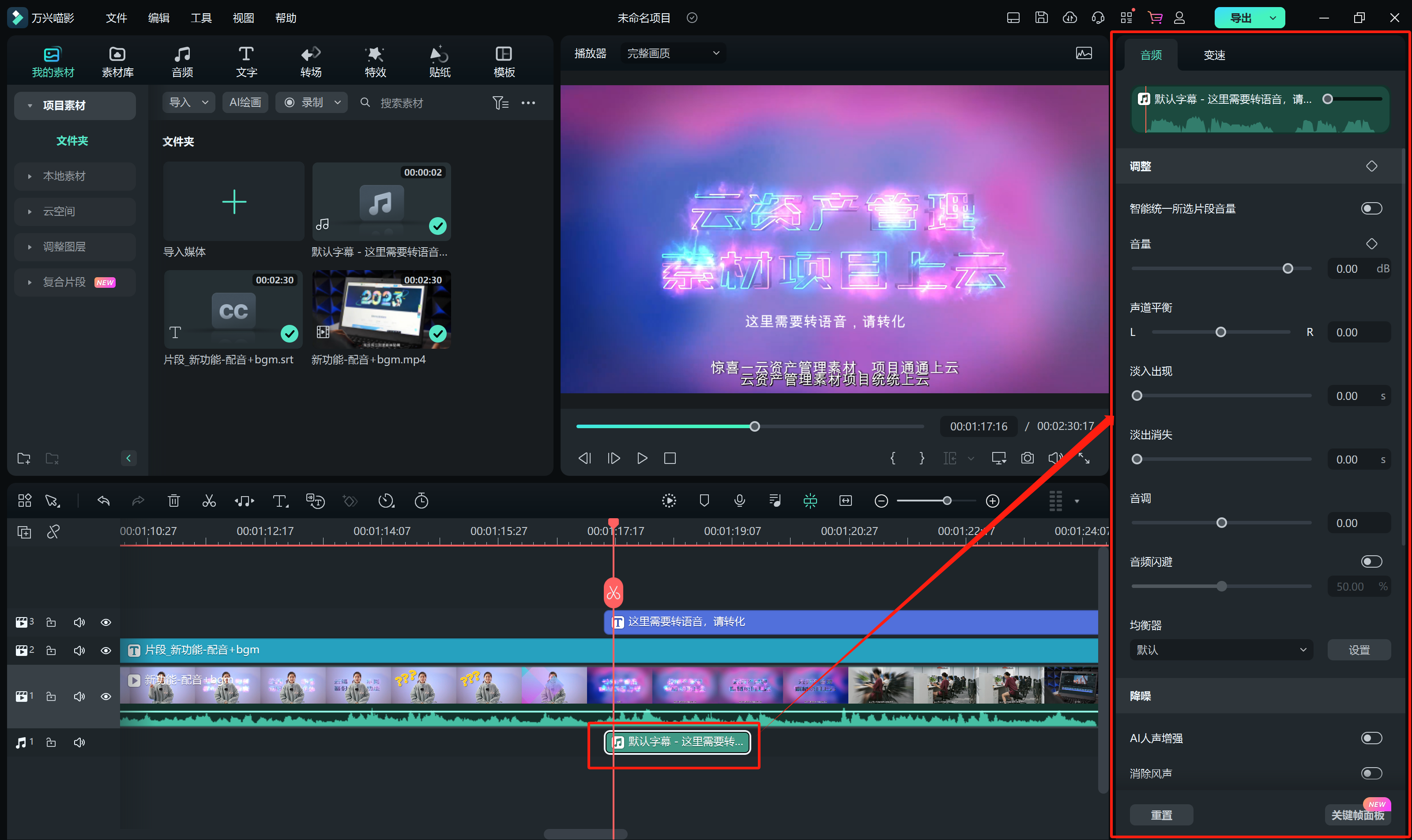
虽然AI技术可以大大简化文字转语音的过程,但人工录制的语音往往更能提供真实感和亲切感。因此,如果你希望自己的视频配音更加个性化和有人情味,那么你可能需要使用电脑录屏软件来录制声音。
目前市面上有许多优秀的电脑录屏软件,如上述提到的万兴喵影与OBS Studio、Bandicam等,它们可以帮助我们轻松地录制电脑中的声音。
电脑录音的方式,我们同样可以通过万兴喵影进行,我们进入到剪辑主界面,点击-录制-录制画外音,进行录音。
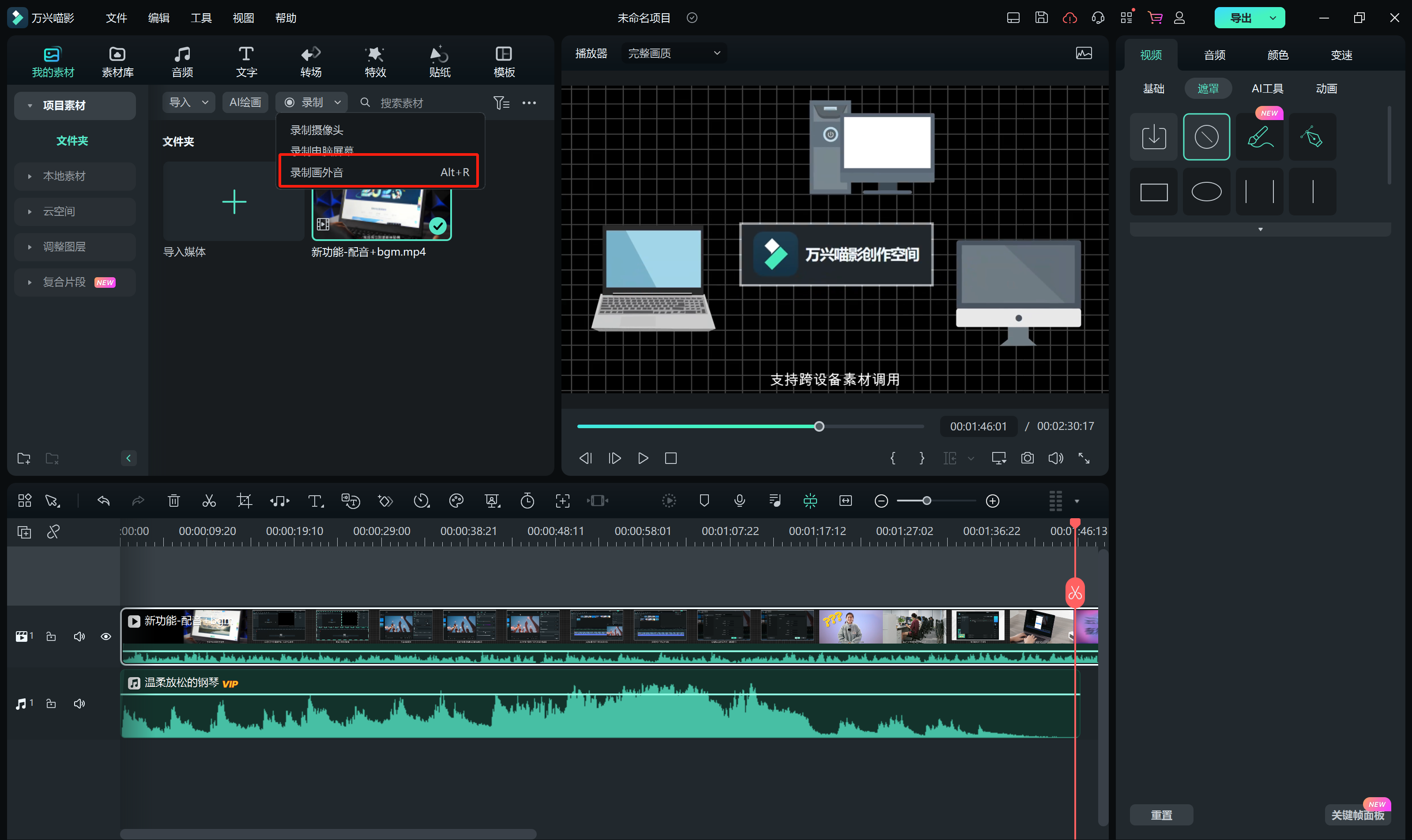
单击录音按钮,将会有开始录音的3秒倒计时。 完成录制后,单击停止按钮结束录音。 配音片段将自动显示在时间轴中。
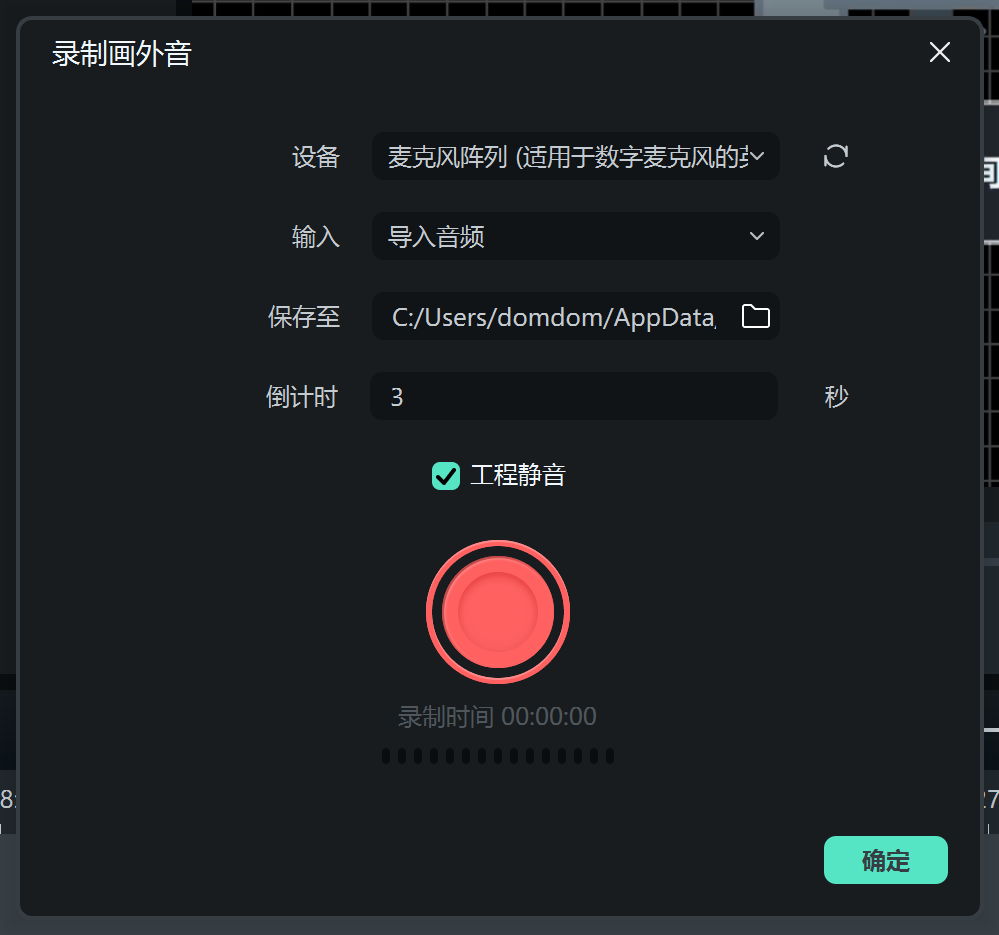
1、我们需要确保录音设备的质量。一个好的麦克风可以提高录音的质量,使得配音听起来更加清晰和自然。
2、我们需要在录音前做好充分的准备。
例如,我们可以先阅读一遍要录制的文字内容,熟悉其内容和语气;同时,也可以预先调整好录音设备和设置,以确保录音过程的顺利进行。
3、我们需要注意的是,录音过程中要避免出现口齿不清、语速过快或过慢等问题,以保证录音的质量。
例如,我们可以多次尝试不同的录音方式,以找到最适合自己的声音和语速。
总的来说,制作视频配音是一项需要技巧和耐心的工作。无论是选择AI技术还是电脑录屏软件,都需要我们根据实际情况进行选择和调整。只有这样,我们才能制作出既有趣又有质量的视频配音,从而吸引更多的观众。








